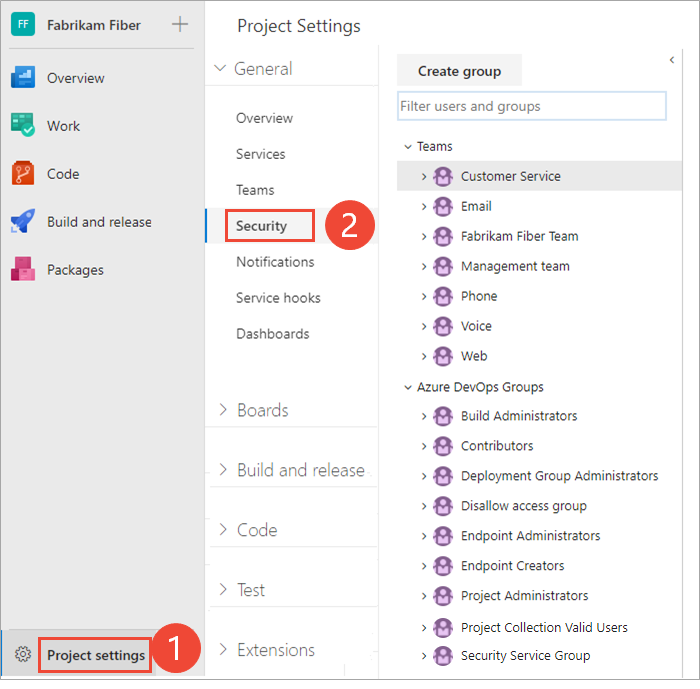Alterar permissões no nível do projeto
Serviços de DevOps do Azure | Azure DevOps Server 2022 - Azure DevOps Server 2019
Muitas permissões são definidas no nível do projeto. Você pode conceder essas permissões adicionando um usuário ou grupo ao grupo Administradores de Projeto . Ou, você pode conceder permissões selecionadas no nível do projeto a um grupo de segurança personalizado ou a um usuário.
Considere adicionar usuários ao grupo Administradores de Projeto quando eles tiverem a tarefa de adicionar ou gerenciar equipes, caminhos de área e iteração, repositórios, ganchos de serviço e pontos de extremidade de serviço.
Permissões no nível do projeto
A tabela a seguir lista as permissões atribuídas no nível do projeto. Todas essas permissões são concedidas aos membros do grupo Administradores de Projeto , exceto as permissões Excluir exibições compartilhadas do Google Analytics e Editar exibições compartilhadas do Google Analytics que não estão definidas. Para obter uma descrição de cada permissão, consulte Referência de permissões e grupos, Grupos.
Nota
As permissões associadas ao Google Analytics exigem que o modelo de processo Herdado seja selecionado para uma coleção de projetos local.
General (Geral)
- Excluir projeto de equipe
- Editar informações no nível do projeto
- Gerenciar propriedades do projeto
- Renomear projeto de equipe
- Suprimir notificações para atualizações de item de trabalho
- Atualizar a visibilidade do projeto
- Exibir informações no nível do projeto
- Excluir projeto de equipe
- Editar informações no nível do projeto
- Gerenciar propriedades do projeto
- Renomear projeto de equipe
- Suprimir notificações para atualizações de item de trabalho
- Exibir informações no nível do projeto
Painéis
- Ignorar regras em atualizações de item de trabalho
- Processo de mudança do projeto de equipe
- Criar definição de tag
- Excluir e restaurar itens de trabalho
- Mover itens de trabalho para fora deste projeto
- Excluir permanentemente itens de trabalho
- Ignorar regras em atualizações de item de trabalho
- Processo de mudança do projeto de equipe
- Criar definição de tag
- Excluir e restaurar itens de trabalho
- Mover itens de trabalho para fora deste projeto
- Excluir permanentemente itens de trabalho
Análise
- Excluir visualizações compartilhadas do Google Analytics
- Editar visualizações compartilhadas do Google Analytics
- Ver análise
Planos de Teste
- Criar execuções de teste
- Excluir execuções de teste
- Gerenciar configurações de teste
- Gerenciar ambientes de teste
- Ver execuções de teste
Nota
A permissão para adicionar ou remover grupos de segurança no nível do projeto e adicionar e gerenciar a associação ao grupo no nível do projeto é atribuída a todos os membros do grupo Administradores de Projeto . Ele não é controlado por uma permissão exibida na interface do usuário.
Criar permissão de definição de tag
Por padrão, os membros do grupo de Colaboradores recebem a permissão Criar definição de tag. Embora a permissão Criar definição de marca apareça nas configurações de segurança no nível do projeto, as permissões de marcação são, na verdade, permissões no nível da coleção que têm escopo no nível do projeto quando aparecem na interface do usuário. Para definir o escopo de permissões de marcação para um único projeto ao usar uma ferramenta de linha de comando, você deve fornecer o GUID para o projeto como parte da sintaxe de comando. Caso contrário, a sua alteração aplica-se a toda a coleção. Para obter mais informações, consulte Grupos de segurança, contas de serviço e permissões, Tags de item de trabalho.
Pré-requisitos
- Para gerenciar permissões ou grupos no nível do projeto, você deve ser membro do grupo de segurança Administradores de Projeto . Se criou o projeto, é automaticamente adicionado como membro deste grupo. Para ser adicionado a esse grupo, você precisa solicitar permissões de um membro do grupo Administradores de Projeto . Consulte Procurar um administrador de projeto.
- Para adicionar grupos de segurança definidos no Microsoft Entra ID ou no Ative Directory, certifique-se de que os grupos de segurança estão definidos primeiro. Para obter mais informações, consulte Adicionar usuários ou grupos do Ative Directory / Microsoft Entra a um grupo de segurança interno.
Nota
Os usuários que receberam acesso de partes interessadas não podem acessar recursos selecionados, mesmo que tenham permissões concedidas a esses recursos. Para obter mais informações, veja Referência rápida sobre o acesso de Interveniente.
Adicionar membros ao grupo Administradores de Projeto
Você pode adicionar usuários associados a um projeto, organização ou coleção ao grupo Administradores de Projeto. Esse grupo tem permissões específicas no nível das organizações ou da coleção. Para adicionar um grupo de segurança personalizado, primeiro crie o grupo conforme descrito em Adicionar ou remover usuários ou grupos, gerenciar grupos de segurança.
Aqui mostramos como adicionar um usuário ao grupo interno Administradores de Projeto. O método é semelhante à adição de um ID do Microsoft Entra ou grupo do Ative Directory.
Nota
Para ativar a página de pré-visualização da Página de Definições de Permissões do Projeto, consulte Ativar funcionalidades de pré-visualização.
Inicie sessão na sua organização (
https://dev.azure.com/{yourorganization}).Selecione Configurações do>projeto Permissões.
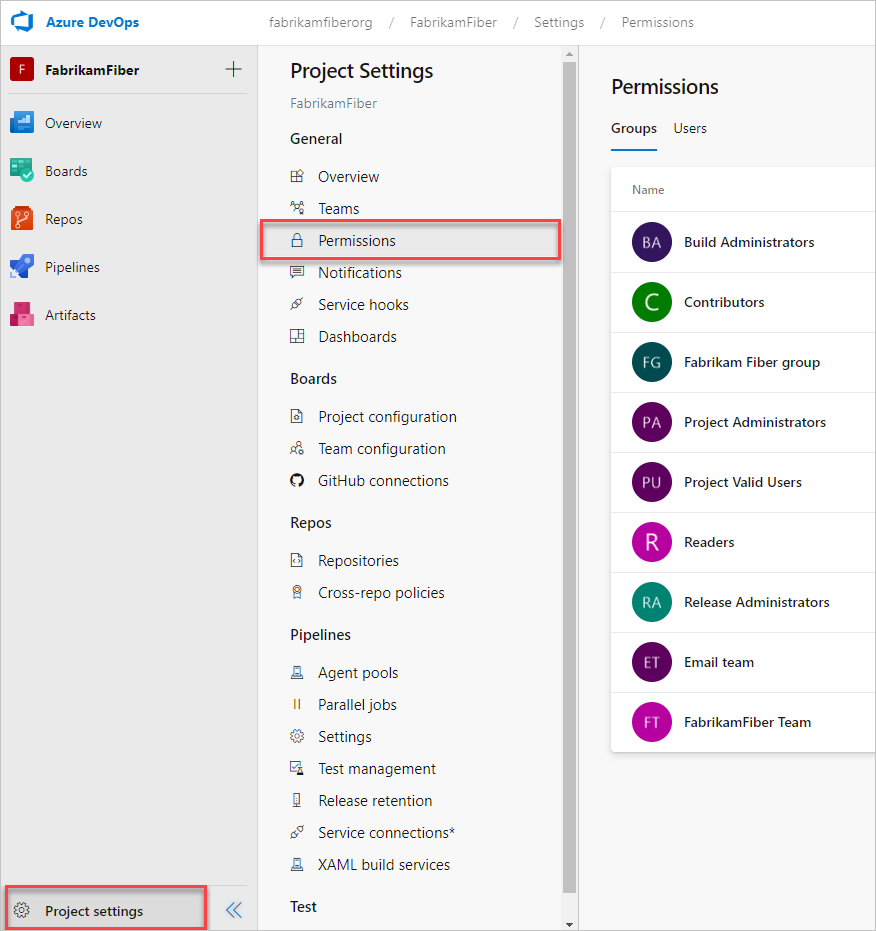
Selecione Administradores de Projeto grupo >Membros>Adicionar.
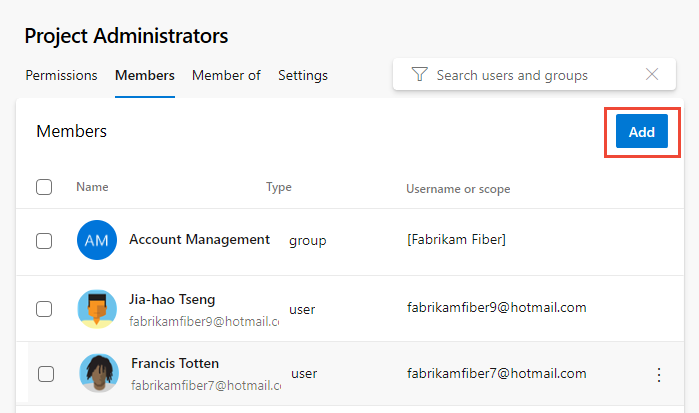
Digite o nome da conta de usuário ou grupo de segurança personalizado na caixa de texto. Você pode inserir várias identidades reconhecidas pelo sistema na caixa Adicionar usuários e/ou grupos . O sistema procura automaticamente as correspondências. Escolha uma ou mais correspondências.
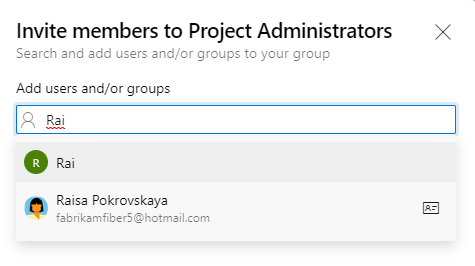
Selecione Guardar.
Inicie sessão na sua organização (
https://dev.azure.com/{yourorganization}).Selecione Configurações do projeto>Segurança.
Selecione Administradores de Projeto grupo >Membros>Adicionar.

Digite o nome da conta de usuário na caixa de texto. Você pode inserir várias identidades na caixa de texto, separadas por vírgulas. O sistema procura automaticamente as correspondências. Escolha uma ou mais correspondências.
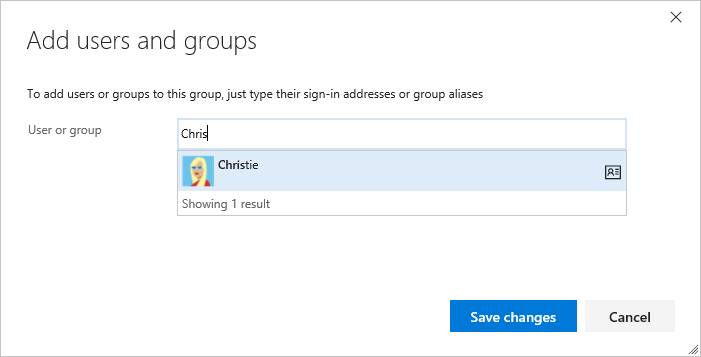
Nota
Os usuários com acesso limitado, como Partes interessadas, não podem acessar recursos selecionados, mesmo que tenham permissões concedidas a esses recursos. Para obter mais informações, consulte Permissões e acesso.
Selecione Guardar alterações. Escolha o
 ícone de atualização e visualize as adições.
ícone de atualização e visualize as adições.
Alterar permissões para um grupo
Você pode modificar as permissões no nível do projeto para qualquer grupo associado a um projeto, exceto para o grupo Administradores de Projeto. Além disso, cada equipe adicionada a um projeto é automaticamente incluída como um grupo no nível do projeto. Para adicionar grupos de segurança a um projeto, consulte Adicionar ou remover usuários ou grupos, gerenciar grupos de segurança. Para entender as atribuições de permissão e a herança, consulte Sobre permissões, Estados de permissão.
Nota
Para ativar a página de pré-visualização da Página de Definições de Permissões do Projeto, consulte Ativar funcionalidades de pré-visualização.
Abra a página Permissões , conforme descrito na seção anterior, Adicionar um usuário ou grupo ao grupo Administradores de Projeto.
Nota
Não é possível alterar as configurações de permissão para o grupo Administradores de Projeto. Esta ação é propositada.
Na página Permissões, escolha o grupo cujas permissões você deseja alterar.
Por exemplo, escolhemos o grupo Colaboradores e alteramos suas permissões para Excluir e restaurar itens de trabalho para Permitir.
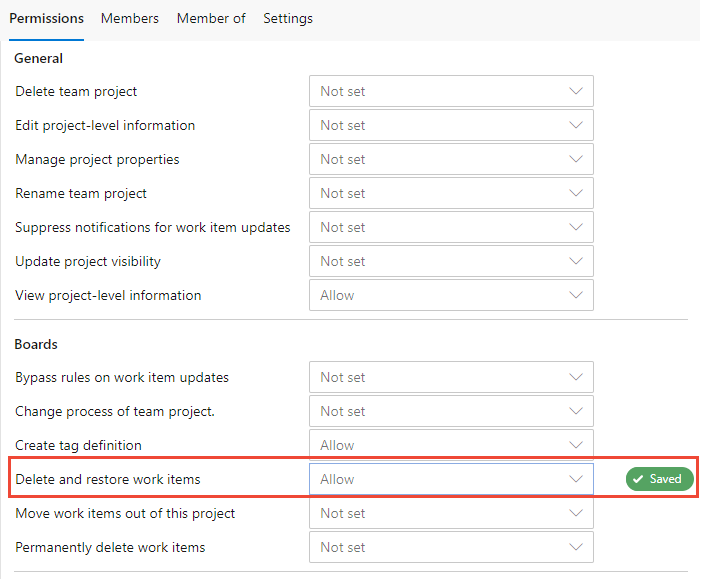
As alterações são guardadas automaticamente.
Gorjeta
Se você adicionar um usuário ao grupo de Colaboradores , ele poderá adicionar e modificar itens de trabalho. Você pode restringir as permissões de usuários ou grupos de usuários para adicionar e modificar itens de trabalho com base no Caminho da área. Para obter mais informações, consulte Modificar itens de trabalho em um caminho de área.
Na página Segurança, escolha o grupo cujas permissões você deseja alterar.
Por exemplo, concedemos permissão ao grupo de Colaboradores para excluir e restaurar itens de trabalho.
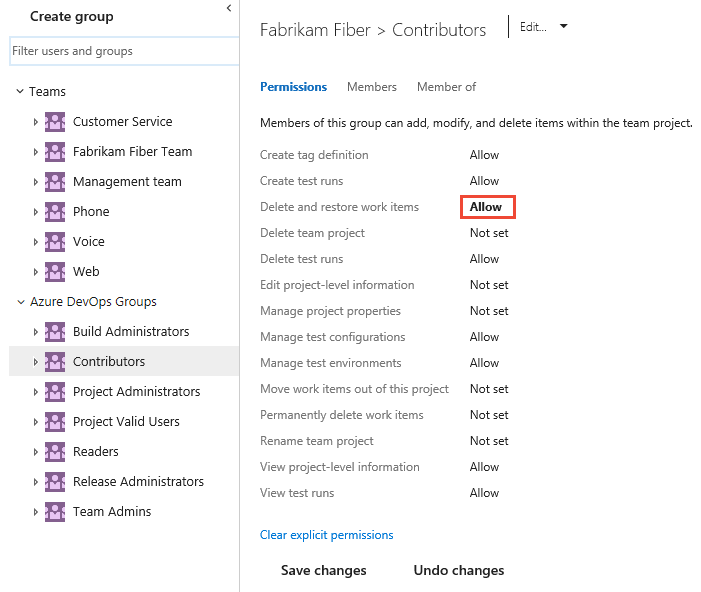
Gorjeta
Se você adicionar um usuário ao grupo de Colaboradores, ele poderá adicionar e modificar itens de trabalho. Você pode restringir permissões de usuários ou grupos de usuários para adicionar e modificar itens de trabalho com base no caminho da área. Para obter mais informações, consulte Modificar itens de trabalho em um caminho de área.
Para obter uma descrição de cada permissão, consulte Referência de permissões e grupos, permissões no nível do projeto.
Nota
Não é possível alterar as configurações de permissão para o grupo Administradores de Projeto. Esta ação é propositada.
Selecione Guardar alterações.
Alterar permissões para um usuário
Você pode alterar as permissões no nível do projeto para um usuário específico. Para entender as atribuições de permissão e a herança, consulte Sobre permissões, Estados de permissão.
Nota
Para ativar a página de pré-visualização da Página de Definições de Permissões do Projeto, consulte Ativar funcionalidades de pré-visualização.
Abra a página Permissões , conforme descrito na seção anterior, Adicionar um usuário ou grupo ao grupo Administradores de Projeto.
Na página Permissões, selecione Usuários e escolha o usuário cujas permissões você deseja alterar.
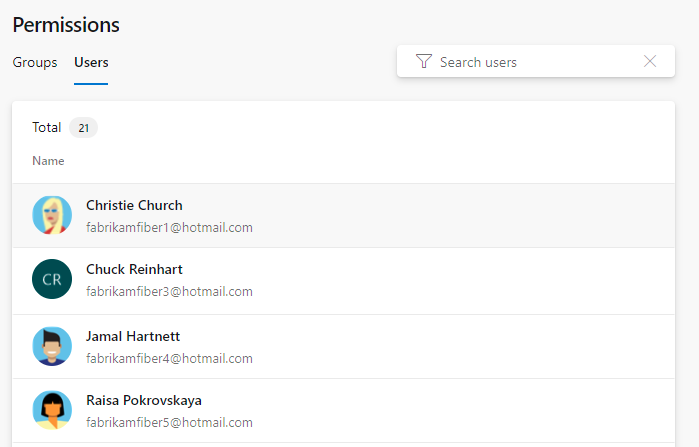
Na página Permissões, altere a atribuição de uma ou mais permissões.
Por exemplo, alteramos as informações no nível do projeto Editar para a Christie Church.
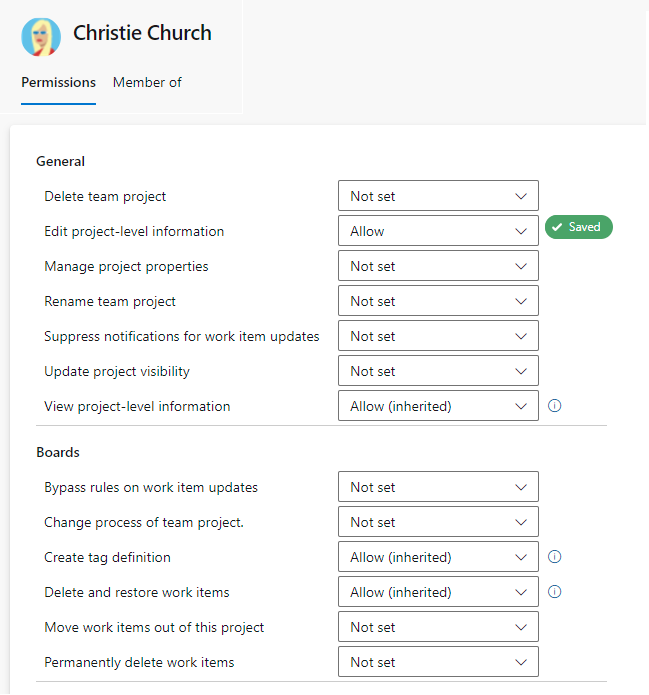
Dispense a caixa de diálogo quando terminar. As alterações são guardadas automaticamente.
Abra a página Segurança conforme descrito na seção anterior, Adicionar um usuário ou grupo ao grupo Administradores de Projeto.
Na página Segurança, na caixa de texto Filtrar usuários e grupos, digite o nome do usuário cujas permissões você deseja alterar.
Altere a atribuição de uma ou mais permissões.
Por exemplo, alteramos as informações no nível do projeto Editar para a Christie Church.
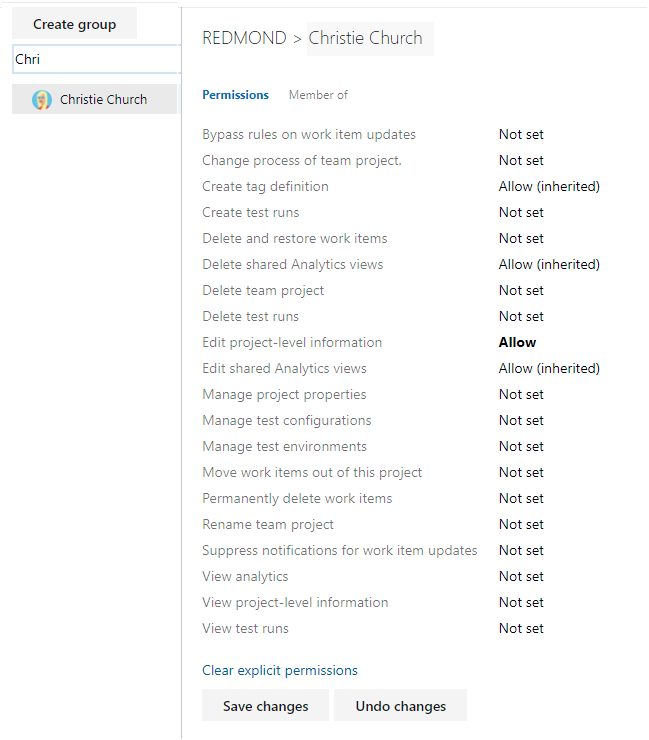
Selecione Guardar alterações.
Próximos passos
Artigos relacionados
Comentários
Brevemente: Ao longo de 2024, vamos descontinuar progressivamente o GitHub Issues como mecanismo de feedback para conteúdos e substituí-lo por um novo sistema de feedback. Para obter mais informações, veja: https://aka.ms/ContentUserFeedback.
Submeter e ver comentários